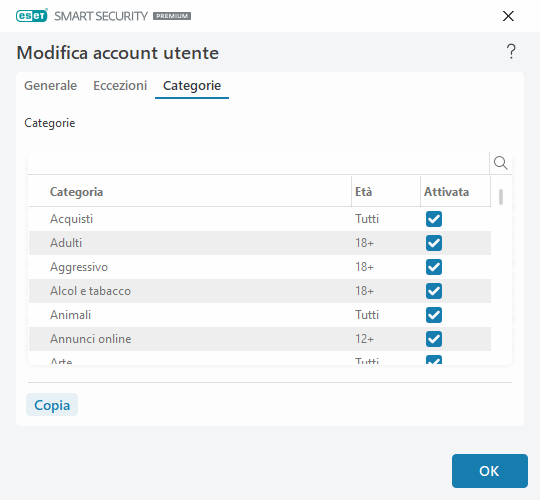Impostazioni dell’account utente
La finestra comprende tre schede:
Generale
Abilitare il tasto di alternanza accanto a Abilitato per attivare il Controllo accessi per l’account Windows selezionato di seguito.
Innanzitutto, selezionare Scegli per scegliere un account di sistema Windows dal computer. Le restrizioni configurate nella finestra Controllo accessi si applicano solo agli account Windows standard. Gli account amministratore possono ignorare le restrizioni.
Se l'account è utilizzato da un genitore, selezionare Account genitore.
Impostare la Data di nascita del(la) bambino(a) collegato(a) all’account allo scopo di determinarne il livello di accesso e impostare le regole di accesso a pagine web adatte alla sua età.
Gravità registrazione
ESET Security Ultimate salva tutti gli eventi importanti in un file di rapporto, che può essere visualizzato direttamente dal menu principale. Fare clic su Strumenti > File di rapporto e selezionare Controllo accessi dal menu a discesa Rapporto.
•Diagnostica: registra le informazioni necessarie ai fini dell'ottimizzazione del programma.
•Informazioni: consente di registrare messaggi informativi, comprese le eccezioni consentite, e di bloccate e tutti i record indicati in precedenza.
•Allarme: registra errori critici e messaggi di allarme.
•Nessuno: non verrà registrato alcun rapporto.
Eccezioni
La creazione di un'eccezione consente di consentire o negare a un utente l'accesso a siti Web non presenti nell'elenco eccezioni. Questa opzione è utile per controllare l'accesso a siti Web specifici anziché utilizzare le categorie. Le eccezioni create per un account possono essere copiate e utilizzate per altri account. Questa funzione può essere utile quando si desiderano creare regole identiche per ragazzi della stessa età.
Per creare una nuova eccezione, fare clic su Aggiungi. Specificare l'Azione (ad esempio Blocca) dal menu a discesa, inserire l' URL del sito Web al quale si applica questa eccezione, quindi fare clic su OK. L'eccezione verrà aggiunta all'elenco di eccezioni esistenti e ne sarà visualizzato il relativo stato.
Aggiungi: crea una nuova eccezione.
Modifica: è possibile modificare l'URL del sito Web o l'Azione dell'eccezione selezionata.
Elimina: rimuove l’eccezione selezionata.
Copia: selezionare un utente dal menu a discesa dal quale si desidera copiare l'eccezione creata.
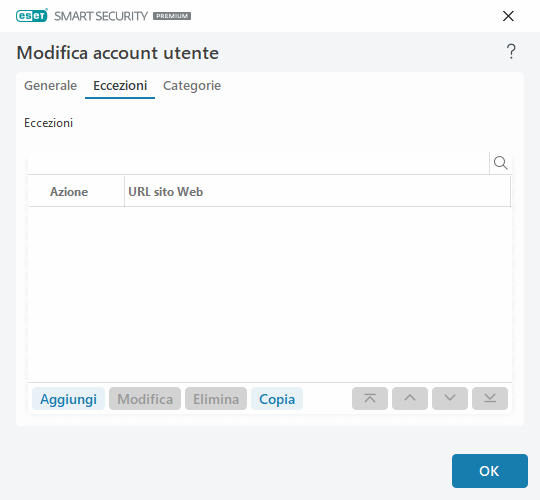
Le eccezioni definite ignorano le categorie definite per gli account selezionati. Se, ad esempio, la categoria Notizie è bloccata su un account ma è stata definita una pagina Web con notizie come un'eccezione consentita, l'account può accedere a tale pagina Web. Le modifiche apportate qui possono essere visualizzate nella sezione Eccezioni.
Categorie
Nella scheda Categorie, è possibile definire le categorie generali dei siti web che si desiderano bloccare o consentire per ciascun account. Selezionare la casella di controllo accanto a una categoria per consentirla. Se si lascia la casella di controllo vuota, la categoria non sarà consentita per quell’account.
Copia: consente di copiare un elenco di categorie bloccate o consentite da un account esistente modificato.